Wenn Sie eine Präsentationsdatei mit aktivierter Option Schriftarten einbetten speichern, wird diese Fehlermeldung angezeigt, wenn eine Schriftart in Ihrer Präsentation nicht eingebettet werden kann.
Warum eine bestimmte Schriftart nicht eingebettet werden kann
Es gibt zwei Standard Gründe, warum eine Schriftart nicht in eine PowerPoint Präsentation eingebettet werden kann:
-
Es handelt sich um einen nicht unterstützten Schriftarttyp, z. B. Adobe PostScript Type 1 oder Apple Advanced Typography (AAT). Es wird empfohlen, stattdessen eine andere Schriftart zu verwenden.
-
Die Berechtigung zum Einbetten der Schriftart wurde vom Ersteller nicht erteilt. Obwohl die Schriftart eine unterstützte TrueType- oder OpenType-Schriftart ist, lässt der Ersteller der Schriftart nicht zu, dass sie eingebettet wird. Diese Situation kann für diese Schriftart nicht geändert werden.
Sie können Systemsteuerung verwenden, um zu sehen, ob eine Schriftart eingebettet werden kann:
-
Wählen Sie auf der Windows-Taskleiste das Feld Suchen aus, und suchen Sie dann nach Schriftarten.
-
Wählen Sie in den Suchergebnissen die Systemsteuerung Schriftarten aus.
-
Wählen Sie eine Schriftart aus dem Katalog aus.
-
Sehen Sie sich unten im Fenster die Details zur Schriftart an. Eines der Details heißt Einbettbarkeit von Schriftarten:
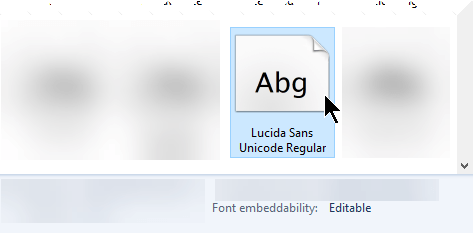
Mögliche Werte für die Einbettbarkeit von Schriftarten und ihre Bedeutungen sind:
|
Einbettbarkeit |
Beschreibung |
|---|---|
|
Bearbeitbaren |
Die Schriftart kann eingebettet werden. |
|
Installierbare |
Die Schriftart kann eingebettet werden. |
|
Vorschau/Drucken |
Die Schriftart kann eingebettet werden, aber auf einem Computer, auf dem die Schriftart nicht installiert ist, kann die Präsentation nur zum Anzeigen und Drucken geöffnet werden, nicht zum Bearbeiten. |
|
Restricted Keine Einbettung |
Die Schriftart kann nicht eingebettet werden. |
Entfernen einer eingebetteten Schriftart
-
Öffnen Sie die Präsentationsdatei.
-
Wählen Sie im Menü Datei das Element Optionen aus.
-
Wählen Sie auf der linken Seite des Dialogfelds die Registerkarte Speichern aus.
-
Deaktivieren Sie unter Genauigkeit beim Freigeben dieser Präsentation beibehalten die Option Schriftarten in datei einbetten .
Beim nächsten Speichern der Präsentationsdatei werden alle eingebetteten Schriftarten aus der Datei entfernt.
Auswirkungen der Einbettung von Schriftarten
-
Die vom Autor der Präsentation verwendete Schriftart kann auf dem Bildschirm angezeigt werden, wenn die Präsentation auf einem anderen Computer angezeigt wird.
-
Die Größe der Datei nimmt etwas zu, wenn Schriftarten darin eingebettet sind.
-
Auf einigen Computern werden Dateien mit eingebetteten Schriftarten langsamer geöffnet als sonst.
Ich habe eine Schriftart ersetzt, aber PowerPoint sagt, dass sie noch vorhanden ist
Unter bestimmten Umständen kann PowerPoint Ihnen weiterhin mitteilen, dass eine Schriftart nicht verfügbar ist, auch wenn sie in der Datei nicht mehr verwendet wird. Dies kann bei einer Schriftart der Fall sein, die ein komplexes Skript wie Hebräisch oder Chinesisch unterstützt. Wählen Sie die Option Speichern aus, und setzen Sie Ihre Arbeit fort.
Siehe auch
|
|
Warum eine bestimmte Schriftart nicht eingebettet werden kann
Es gibt zwei Standard Gründe, warum eine Schriftart nicht in eine PowerPoint Präsentation eingebettet werden kann:
-
Es handelt sich um einen nicht unterstützten Schriftarttyp, z. B. Adobe PostScript Type 1 oder Apple Advanced Typography (AAT). Es wird empfohlen, stattdessen eine andere Schriftart zu verwenden.
-
Die Berechtigung zum Einbetten der Schriftart wurde vom Ersteller nicht erteilt. Obwohl die Schriftart eine unterstützte TrueType- oder OpenType-Schriftart ist, lässt der Ersteller der Schriftart nicht zu, dass sie eingebettet wird. Diese Situation kann für diese Schriftart nicht geändert werden.
Entfernen eingebetteter Schriftarten
-
Öffnen Sie die Präsentationsdatei.
-
Wählen Sie im Menü PowerPoint die Option Einstellungen aus.
-
Wählen Sie im Dialogfeld unter Ausgabe und Freigabe die Option Speichern aus.
-
Deaktivieren Sie unter Schriftarteinbettung die Option Schriftarten in datei einbetten .
Beim nächsten Speichern der Präsentationsdatei werden alle eingebetteten Schriftarten aus der Datei entfernt.
Auswirkungen der Einbettung von Schriftarten
-
Die vom Autor der Präsentation verwendete Schriftart kann auf dem Bildschirm angezeigt werden, wenn die Präsentation auf einem anderen Computer angezeigt wird.
-
Die Größe der Datei nimmt etwas zu, wenn Schriftarten darin eingebettet sind.
-
Auf einigen Computern werden Dateien mit eingebetteten Schriftarten langsamer geöffnet als sonst.
Ich habe eine Schriftart ersetzt, aber PowerPoint sagt, dass sie noch vorhanden ist
Unter bestimmten Umständen kann PowerPoint Ihnen weiterhin mitteilen, dass eine Schriftart nicht verfügbar ist, auch wenn sie in der Datei nicht mehr verwendet wird. Dies kann bei einer Schriftart der Fall sein, die ein komplexes Skript wie Hebräisch oder Chinesisch unterstützt. Wählen Sie die Option Speichern aus, und setzen Sie Ihre Arbeit fort.
Senden Sie uns Feedback zu Einbettungsproblemen
Wählen Sie in der oberen rechten Ecke des App-Fensters das Symbol Lächeln senden 











